SteelSeries Arctis 3 Sürücü İndirme ve Güncelleme
Yayınlanan: 2023-08-19Windows 10 veya 11 cihazlar için en son SteelSeries Arctis 3 sürücüsünü indirmek, güncellemek ve yüklemek için eksiksiz kılavuzu okuyun.
PC için hepsi bir arada Oyun kulaklığı SteelSeries Arctis 3, dünya çapındaki oyuncular tarafından yaygın olarak kullanılmaktadır. Ayrıca PlayStation ve Xbox ile uyumludur. Ancak mikrofonların kesintisiz çalışabilmesi için en son SteelSeries 3 sürücülerini yüklemeniz gerekir. Tıpkı diğer üreticiler gibi SteelSeries de mevcut hataların giderildiğinden ve performansın iyileştirildiğinden emin olmak için donanım sürücülerinde düzenli güncellemeler yayınlar. Ancak, birçok kullanıcı uyumlu sürücüleri indirirken sorunlarla karşılaştı. Siz de aynı sorunla karşılaşıyorsanız bu rehber tam size göre.
Windows 10/11 cihazları için SteelSeries Arctis sürücüsünü indirmeye ve güncellemeye yönelik eksiksiz kılavuzumuzun aşağıdaki bölümü. O halde hiç vakit kaybetmeden başlayalım.
PC için SteelSeries Arctis 3 sürücüsünü İndirme, Güncelleme ve Yükleme Yöntemleri
Aşağıda, en son SteelSeries Arctis 3 sürücü güncellemesini kurma yöntemlerini ayrıntılı olarak açıkladık. Beceri setinize ve çalışmanıza bağlı olarak PC'niz için en uygun seçeneği seçin.
1. Seçenek: SteelSeries Arctis 3 Sürücüsünü Resmi Web Sitesinden İndirin
Cihazın performansı, donanım üreticileri tarafından kullanıma sunulan düzenli sürücü güncellemeleriyle iyileştirilebilir. Sisteminizin gereksinimlerine aşina iseniz ve bu konuda rahatsanız, uygun sürücüleri belirlemek için manuel yöntemi kullanın.
Windows 10/11 veya önceki sürümler için SteelSeries Arctis 3 sürücüsünü indirmek, yüklemek ve güncellemek için yapılması gereken işlemler size kolaylık sağlamak için aşağıda özetlenmiştir.
Adım 1: Resmi SteelSeries web sitesine erişmek için aşağıda verilen bağlantıya tıklayın.
SteelSeries'in Resmi Web Sitesi
Adım 2: Ana sayfada olduğunuzda, Destek sekmesini bulun ve ardından sayfaya erişmek için üzerine tıklayın." Destek " etiketli sekmeyi bulun 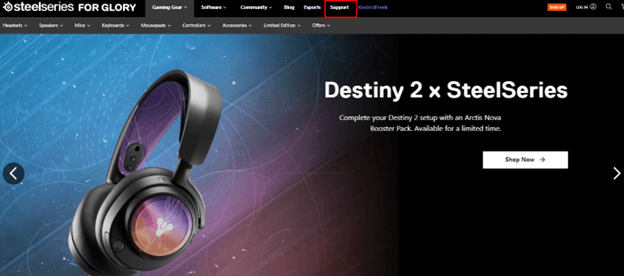
3. Adım: Ses kategorisini genişletin.Burada aşağı kaydırın ve Windows 10/11 aygıtı için SteelSeries Arctis 3 sürücüsünü bulun. 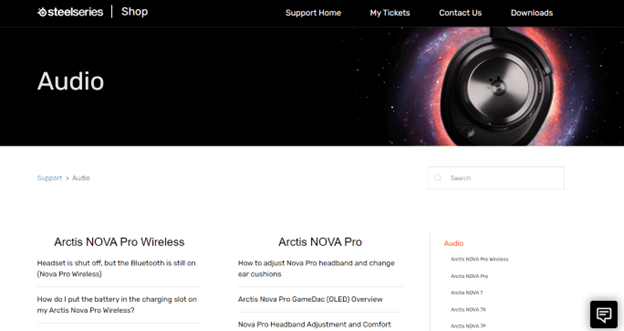
Adım 4: Windows veya Mac olarak hangi işletim sistemini kullanacağınıza karar verin.
Adım 5: Kurulumu tamamlamak için indirilen dosyaya çift tıklayın ve ardından ekranda beliren yönergeleri takip edin.
SteelSeries Arctis 3 Sürücüsünün kurulumu tamamlandıktan sonra, cihazınızı yeniden başlatarak yeni güncellenen sürücüyü uygulayın.
Prosedür ise tamamen gerçek ve güvenilir bir seçimdir. Ancak, biraz zamana ek olarak bazı temel teknik beceriler gerektirir. Bu nedenle, gerekli yeteneklere ve ek süreye sahip değilseniz, SteelSeries Arctis 3 sürücü güncellemesini otomatik olarak indirmek için aşağıdaki yolu izlemelisiniz.
Ayrıca Okuyun: SteelSeries Rival 3 Sürücü İndirme ve Güncelleme
Yöntem 2: SteelSeries Arctis 3 Sürücüsünü Aygıt Yöneticisini Kullanarak Güncelleyin
Aygıt Yöneticisi olarak bilinen Windows programını kullanarak aygıtınızda her zaman en yeni sürücülerin yüklü olmasını sağlayabilirsiniz. Bu çözüm biraz el emeği gerektirir ve Windows 11/10 için SteelSeries Arctis 3 sürücüsü dahil sistemdeki tüm sürücülerle çalışma potansiyeline sahiptir.
Adım 1: Aygıt Yöneticisi'ni açmak için Windows tuşu artı R'ye basın ve devmgmt.msc yazın.Aygıt Yöneticisi'ni açmak için Tamam düğmesini seçin. 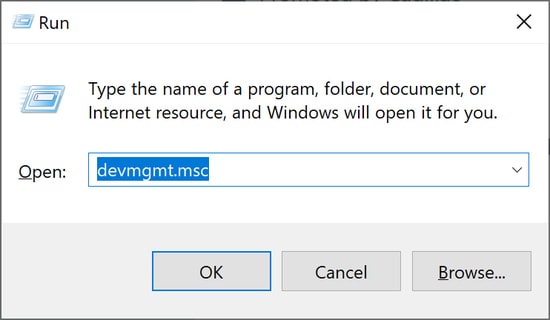
2. Adım: Ses, videolar ve Oyun Kumandaları kategorisinde SteelSeries Arctis 3'ünüz için sürücüyü arayın.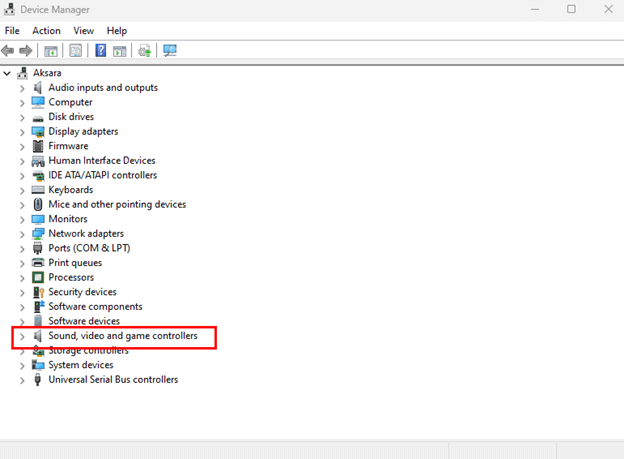
Adım 3: Şimdi, sürücü seçiliyken üzerine sağ tıklayın.Yazılımı ve sürücüleri güncelleme seçeneğini seçin. 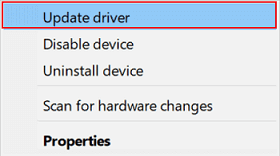
Adım 4: Mevcut ilk seçeneği seçin.yani sürücüler için otomatik bir arama gerçekleştirin. En Son Güncellenen Sürücü Yazılımını Otomatik Olarak Arayın. 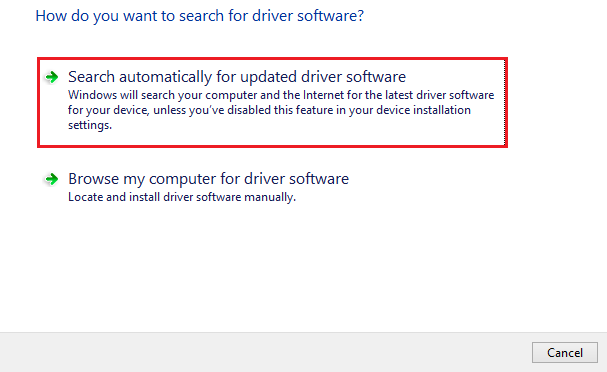

Adım 5: Yeni güncellenen sürücüyü kullanmak için kişisel bilgisayarınızı yeniden başlatın.
Çok az teknik beceriye sahip olan veya hiç olmayan kullanıcılar, yardımcı programı kullanmaktan muazzam fayda sağlayabilir. Yine de SteelSeries Arctis 3 sürücü yüklemesi için tamamen otomatikleştirilmiş bir yaklaşıma ihtiyacınız olduğunu düşünüyorsanız, bir sonraki adıma geçin.
Ayrıca Okuyun: SteelSeries Arctis 5 Sürücüleri İndirme, Yükleme ve Güncelleme Kılavuzu
Yöntem 3: SteelSeries Arctis 3 Sürücüsünü Güncellemek için Bit Sürücüsü Güncelleyiciyi Kullanın (Önerilir)
Kullanıcılar, sürücüleri internetten başarılı bir şekilde indirmek için zaman ve teknik uzmanlık gibi gerekli kaynaklara sahip olmayabilir. Sonuç olarak, güncellemeleri izleyen ve indiren otomatik bir araca geçmek, yapılabilecek basit bir seçimdir.
Sürücü indirme işlemini otomatikleştirmeye çalışırken, Bit Driver Updater programı kullanılabilecek en iyi uygulamalar arasındadır. Cihazınız için mevcut tüm sürücü güncellemelerini tek bir fare tıklamasıyla indirebilirsiniz.
Buna ek olarak, muazzam sürücü veri tabanı, sürücülere ait tüm verilerin yedeklerini saklar. Ayrıca, sürücü yüklemelerini planlamanıza olanak tanır; bu, zaman sıkıntısı yaşarsanız yardımcı olur. Bunun dışında müşteri desteğinden 7*24 destek yardımı alırsınız. Para iade garantisi sayesinde cüzdanınızı riske atmadan Pro yükseltmesini değerlendirmek için satın aldıktan sonra tam altmış gün süreniz olur.
Bit Driver Updater Kullanılarak SteelSeries Arctis 3 Sürücüsünün Otomatik Güncellemesi Nasıl Yapılır?
Bit Driver Updater'ı kullanarak SteelSeries Arctis 3'ünüz için en son sürücü güncellemesini edinmek için aşağıda verilen talimatları izleyin.
Adım 1: Aşağıda sağlanan indirme düğmesini kullanarak, yardımcı programı Windows 11, 10 veya daha eski bir sürüm çalıştıran herhangi bir cihaza kaydedin.
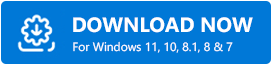
Adım 2: Yürütülebilir dosyaya tıklayın ve ardından ekranda görünen kurulum talimatlarını izleyin.
Adım 3: Bit Driver Updater programını başlatın.Ana ekranda, bekleyen biletleri olan sürücüleri bulma sürecini başlatmak için “Şimdi Tara ” etiketli seçeneğe tıklayın.Güncel olmayan sürücüler için Windows bilgisayarınızı inceleyin. 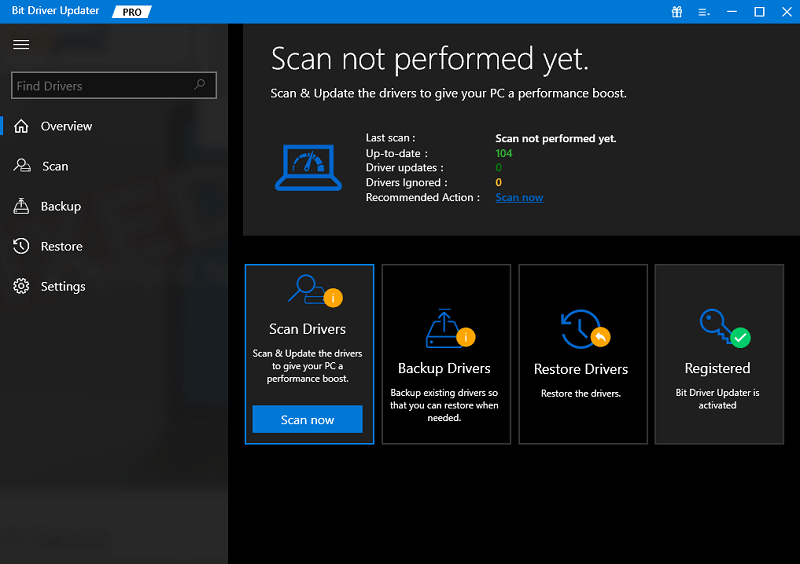
Adım 4: Listede SteelSeries Arctis 3 sürücüsünün sürücüsünü bulmak için listeyi aşağı kaydırın.Şimdi Güncelle seçeneğini seçmeniz yeterlidir.
Adım 5: Alternatif olarak, listenin en altında bulunan Tümünü Güncelleseçeneğine tıklayarak tüm sürücü güncellemelerini tek seferde indirebilirsiniz. 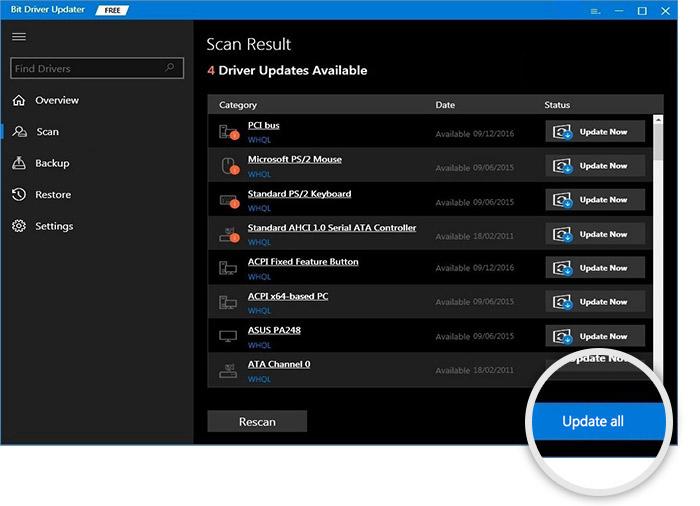
Not: Bu özel seçeneğe yalnızca Pro sürümünün kullanıcıları erişebilir.
Kullandığınız herhangi bir Windows tabanlı cihaza SteelSeries Arctis 3'ünüz için en son sürücü güncellemesini yükleyin. Başvurmak için yeniden başlatmanız gerekir.
Bu yaklaşım, Windows 11, 10 veya önceki sürümler için en son SteelSeries Arctis 3 sürücüsü için mevcut olan en uygulanabilir ve zaman açısından verimli yöntemdir. Tüm sürücü güncellemelerine WHQL onay sertifikası verilmiştir ve kullanımları tamamen güvenilirdir.
Ancak, SteelSeries Arctis 3 Sürücünüzü güncel tutmak için herhangi bir ek yazılım indirmek istemiyorsanız bir sonraki seçeneğe geçmelisiniz.
Ayrıca Okuyun: Windows 10, 11 için En İyi Ücretsiz Sürücü Güncelleyici
Yöntem 4: Windows Update aracılığıyla SteelSeries Arctis 3 Sürücüsünü İndirin
SteelSeries Arctis 3 sürücüsünü bilgisayarınıza indirip kurmak için yapabileceğiniz bir şey daha var, o da işletim sistemini güncellemek. Ancak, size en son sürücüleri getirememe olasılığı vardır.
Bununla birlikte, aşağıda listelenen prosedürleri izleyerek bir şans verebilirsiniz.
Adım 1: Başlamak için, klavyenizdeki Windows tuşuna ve I harfine basarak Ayarlar panelini açın.
Adım 2: Şimdi, mevcut ayarlar listesinden Güncelleme ve Güvenlik'iseçin. 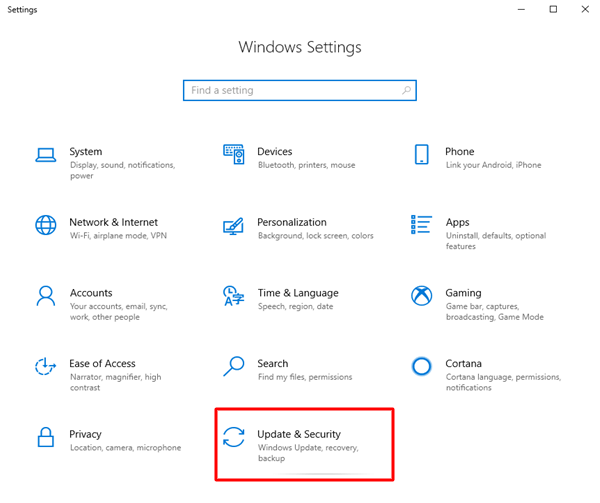
Adım 3: Burada sol bölmede, Windows Update sekmesine gidin.
Adım 4: Güncellemeleri Kontrol Et düğmesine daha fazla tıklayın ve bekleyen güncellemeler için tarama ve indirme işlemi bitene kadar bekleyin.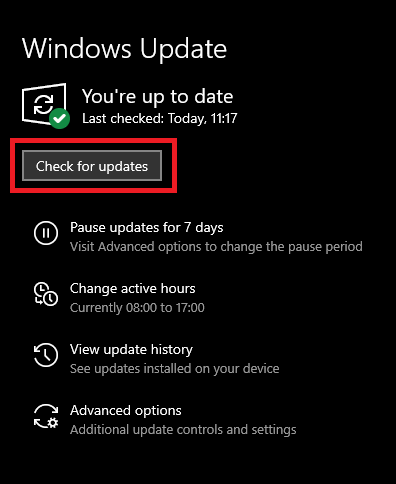
Windows'un makineniz için sunduğu güncellemeleri indirip yüklemeniz önerilir.
Son olarak, prosedürü tamamlamak için bilgisayarınızın kendisini yeniden başlatmasına izin vermeniz gerekir.
Ayrıca Okuyun: Pictek Oyun Faresi Sürücüsünü İndirme ve Güncelleme
SteelSeries Arctis 3 Sürücüsünü İndirin ve Güncelleyin: TAMAMLANDI
Yukarıdaki kılavuzun, Windows 11/10 cihazları için SteelSeries Arctis 3 sürücüsünün indirilmesi ve güncellenmesinde size yardımcı olacağını umuyoruz. Her yöntemin adımlarını uyguladığınızdan emin olun ve ardından en uygun seçeneği seçin. Ancak, yalnızca SteelSeries Arctis 3 sürücüsünü değil, diğer tüm sistem sürücülerini de yüklemek için Bit Driver güncelleme yazılımını kullanmanızı öneririz.
Daha fazla teknik kılavuz, güncelleme ve inceleme için blogumuza abone olduğunuzdan emin olun. Ayrıca, herhangi bir endişeniz veya öneriniz varsa, yorumlarda bağlantı kurmaktan çekinmeyin. Daha fazla ipucu ve püf noktası için bizi Facebook, Instagram, Twitter veya Pinterest'te takip edin.
